学习照片美化并调色的Photoshop教程
软件云 人气:0

一、用照片美化软件Photoshop打开需要美化并调色的素材照片,然后执行“图像-调整-照片滤镜”命令,在滤镜面板上设置冷却滤镜(80),浓度为25%,勾选保留亮度。
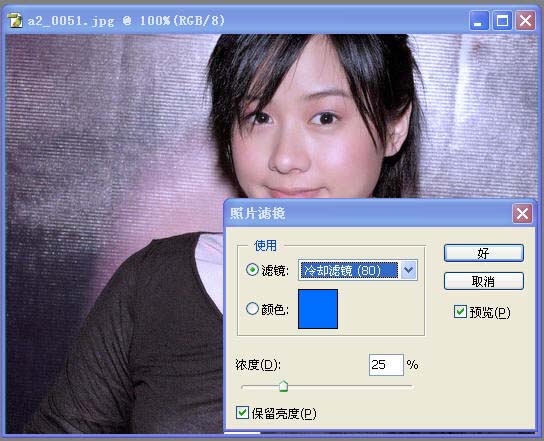
二、接着再设置图层--调整--色彩平衡,分别从中间值.高光.暗调来调整蓝色。
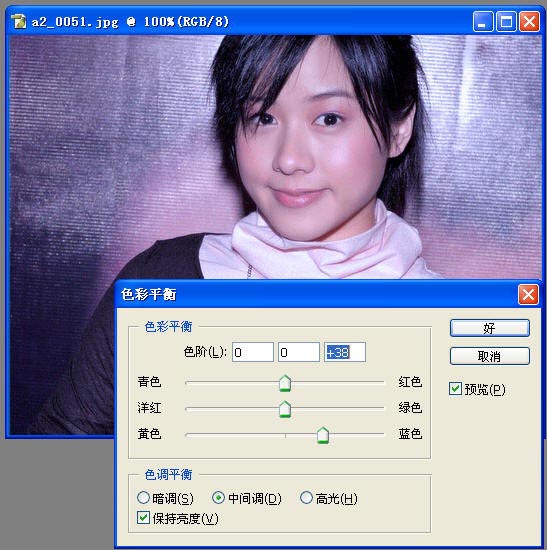
在高光下把蓝色拉到+18
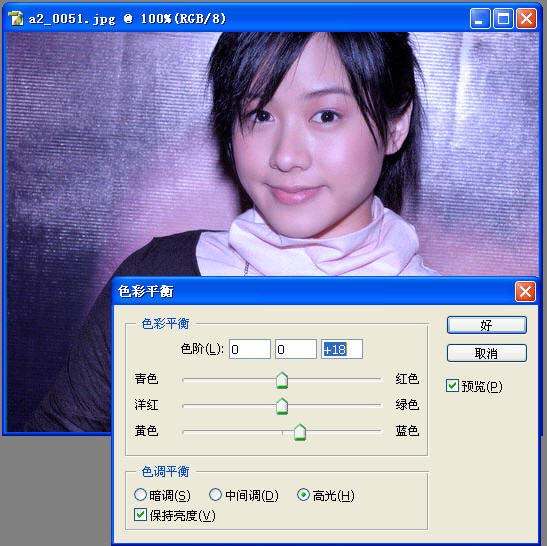
在暗调下把蓝色拉到+12,勾选保持亮度。
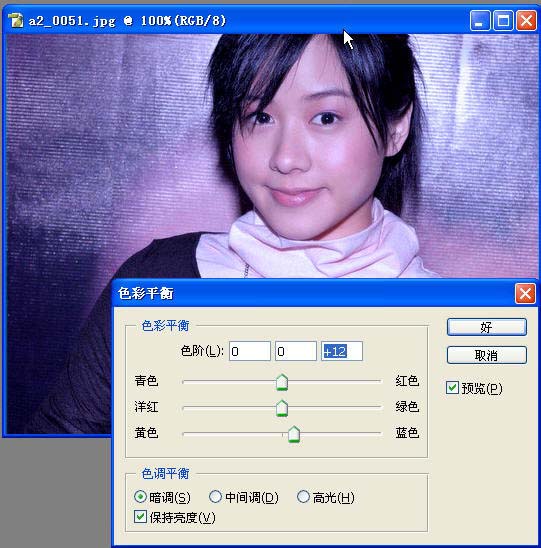
三、所得的图像偏暗,我先调整一下曲线。
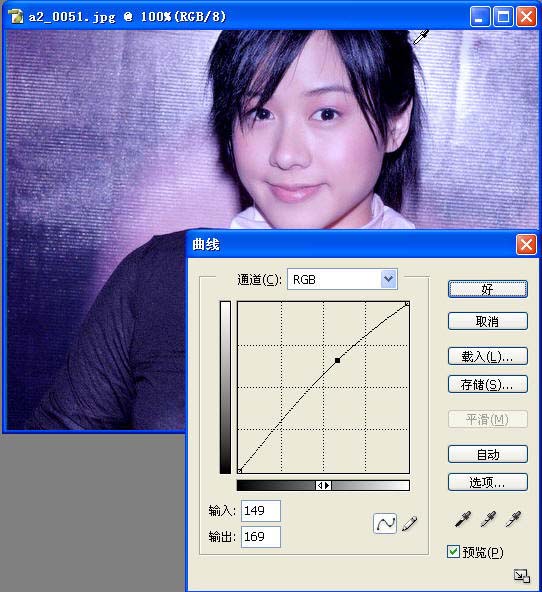
四、图层--调整--可选颜色,分别从红,蓝,白,中性色,黑色来调整得.数值如图所示:
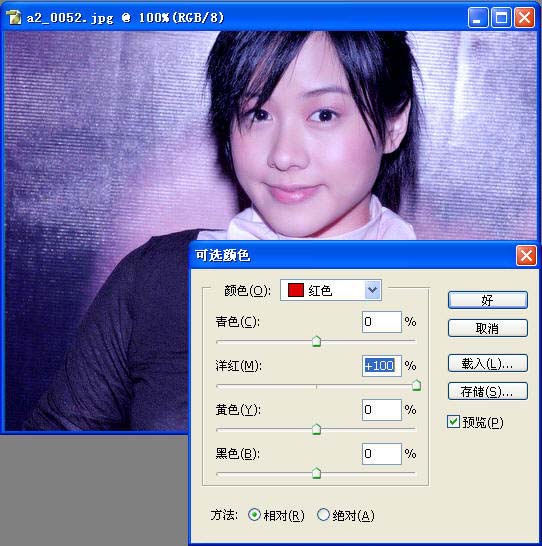
蓝色下把黑色设置为+12%,方法为相对。
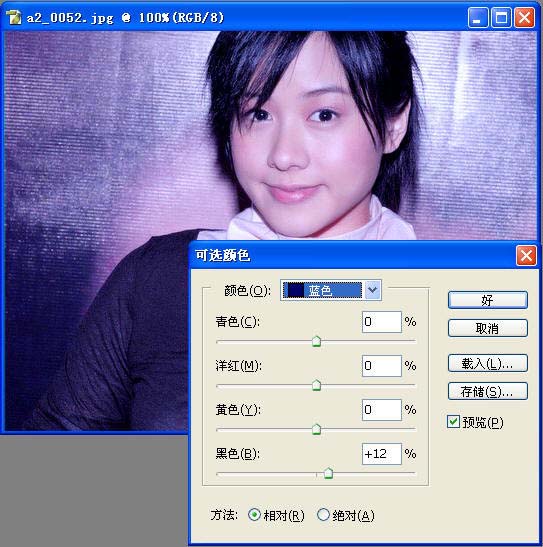
白色下面把黄色设置为+33%。
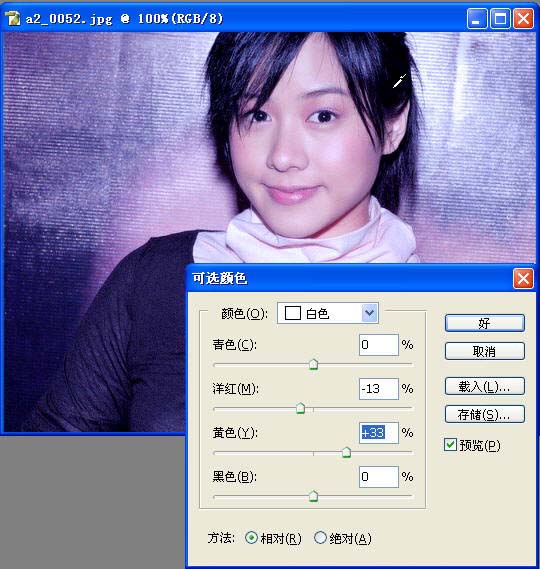
中性色下面把黄色设为+36%。
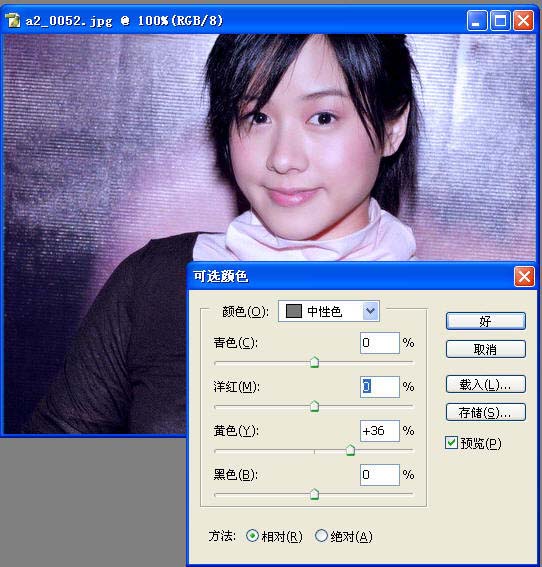
黑色下面把黑色参数设为+12%。

下图就是我们最终完成的美化并调色的美女照片效果图:

加载全部内容